Ako odstrániť ochranu heslom zo zabezpečeného súboru PDF v systéme Android?
Obsah:
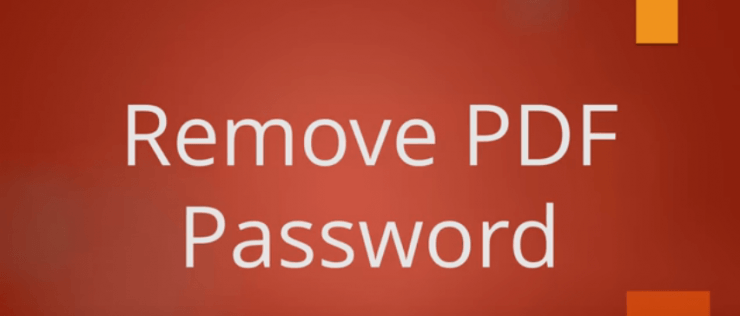
Prenosný formát dokumentu (PDF) súbory sú najpopulárnejším formátom na sveteukladanie a zdieľanie informačných údajov. Formát súboru sa používa na prezentáciu dokumentov spôsobom nezávislým od aplikačného softvéru, hardvéru a operačných systémov.
Väčšina súborov PDF pre obchodné a iné dôverné služby môže byť chránená heslom na zabezpečenie obsahu pred zneužitím alebo na zabezpečenie údajov.
Čítanie zabezpečeného súboru PDF bez hesla nie je ľahká úloha a dostupné aplikácie alebo metódy používajú na prelomenie prístupového kódu metódu Skúška a chyba. Aplikácie alebo webové stránky zvyčajne používajú rôzne kombinácie hesiel a pokúšajú sa odomknúť PDF (ak je to možné). Môže to trvať hodiny až niekoľko dní.
Jednou z takýchto aplikácií, ktorá tvrdí, že prácu vykonáva, je PDF Utility. Existuje mnoho ďalších webových stránok a aplikácií, ktoré tvrdia to isté.
Dnes vám v tomto príspevku poviem, ako môžete natrvalo odstrániť ochranu heslom z ľubovoľného zabezpečeného súboru PDF, aby ste ho mohli zdieľať s akýmkoľvek iným používateľom bez problémov s heslom.
V tejto príručke môžete zo súboru odstrániť iba ochranu heslom. Musíte teda poznať heslo, aby bol súbor bezpečný.
Poznámka: Súbory chránené heslom môžu byť iba na legálne použitie. Ich použitie nevhodnými prostriedkami vám môže spôsobiť problémy.
↑ Natrvalo odstrániť ochranu heslom z PDF
↑ Krok 1.
Stiahnuť ▼ Prehliadač PDF z obchodu Google Play
↑ Krok 2.
Teraz vyhľadajte zabezpečený súbor PDF a otvorte ho pomocou prehliadača PDF.
↑ Krok 3.
Zadajte heslo zabezpečeného súboru a otvorte súbor.

Zadajte heslo
↑ Krok 4.
Teraz kliknite na tlačidlo Tri bodky alebo Ponuka v aplikácii.
↑ Krok 5.
Tu kliknite na možnosť s názvom „Tlačiť“.
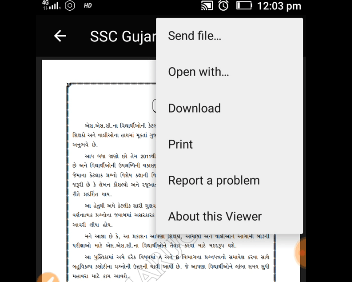
Možnosť tlače v prehliadači Google PDF Viewer
↑ Krok 6.
Po načítaní sa na obrazovke zobrazí ikona PDF. Kliknite na ňu.
↑ Krok 7.
Teraz uložte súbor na požadované miesto a tiež ho premenujte vo formáte .pdf.
↑ Krok 8.
Na zdravie! Nový súbor sa teraz otvorí priamo bez výzvy na zadanie hesla.
↑ Používanie online nástrojov na odblokovanie PDF
Odstráňte z neho váš súbor PDF chránený heslomzabezpečenie, ak neexistuje silné šifrovanie. Váš PDF bude odomknutý a pripravený na stiahnutie do niekoľkých sekúnd. Stačí nahrať váš súbor a heslo bude odstránené z vášho PDF. Odomknutý súbor PDF môžete získať jednoduchým kliknutím na stiahnutie a ste pripravení.
Stačí nahrať súbor PDF uzamknutý heslom, zadajte heslo a súbor PDF sa webom odomkne online.
Záver: Dúfam, že príspevok bol užitočný. Ak chcete získať pomoc z mojej strany, nižšie komentujte.
Tento tip slúži iba na informačné účely. Použite to na čestné použitie.
Triky


















